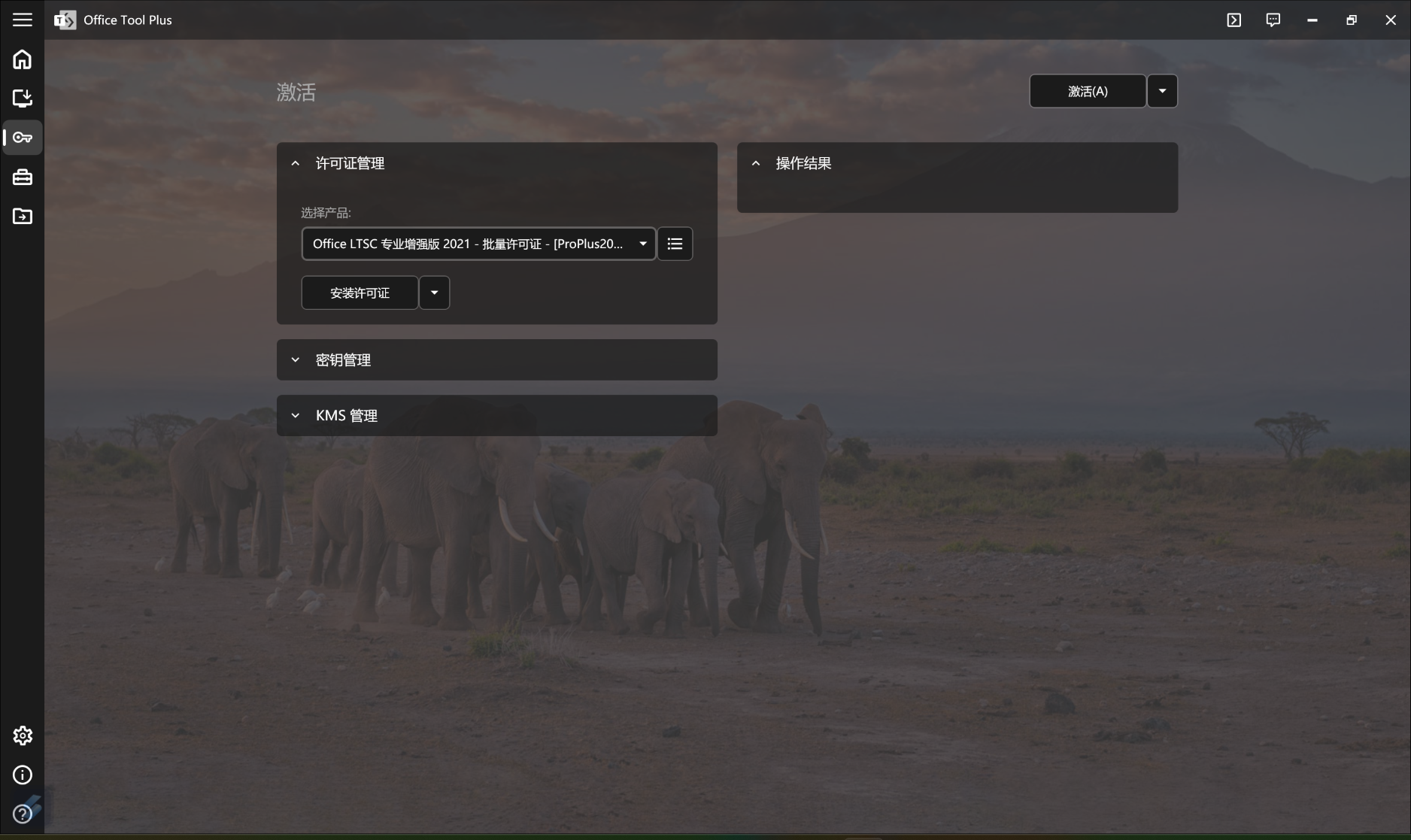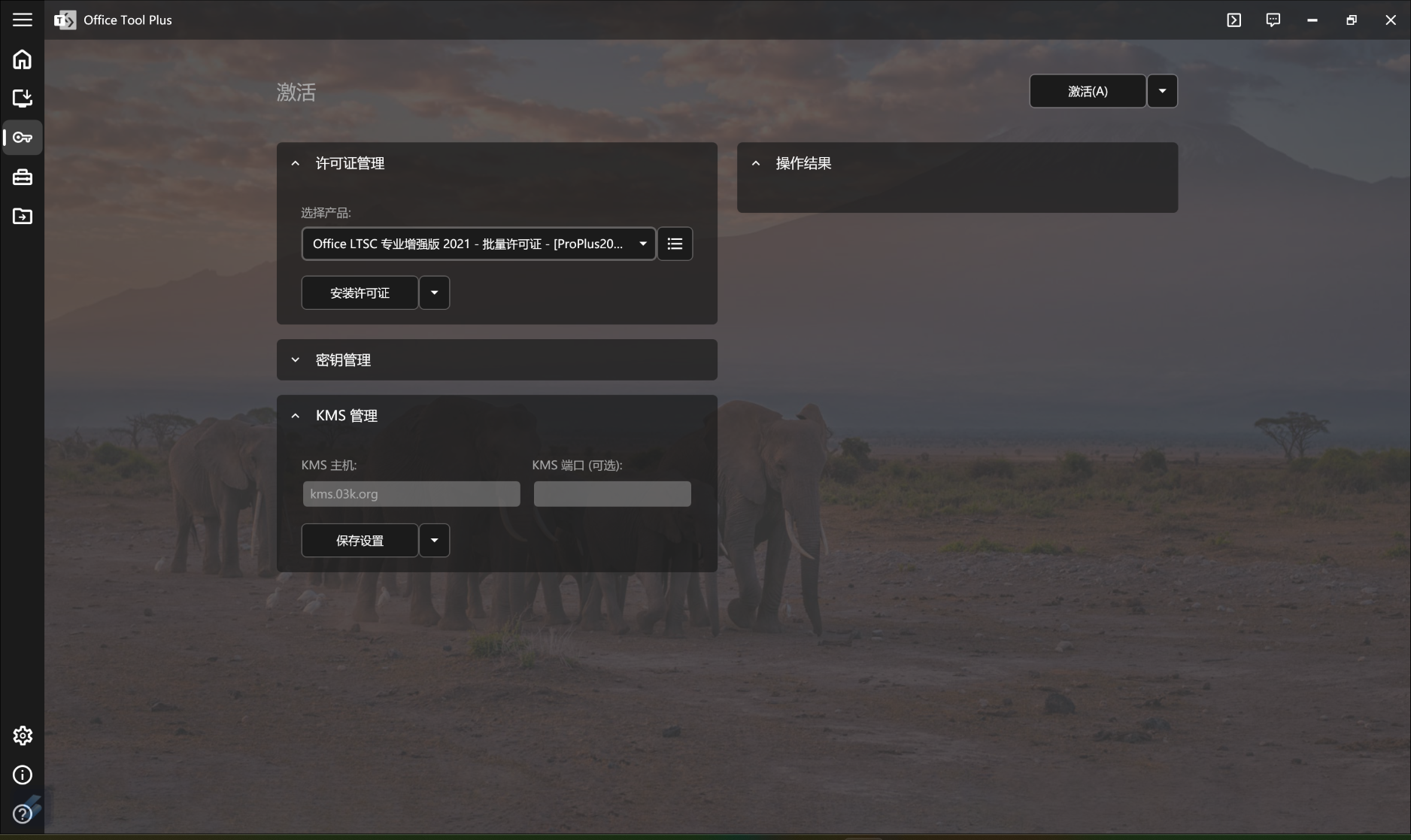macOS 的 Launch Services 用于关联应用程序和文件并维护最近打开的项目列表。
在文件关联和右键菜单方面,每当系统安装一个新的应用程序,都会调用 Launch Services 的 API 注册关联的文件类型。有两种情况,一种是通过 pkg 安装包安装的,通常这些应用程序会通过脚本主动向 Launch Services 注册;而第二种常见的拖拽式 app 应用程序,则是由 Finder 和系统通过对应用程序的的一些判断后代理注册的。应用程序通过 Launch Services 注册以后,就和特定的支持文档产生了关联。
Launch Services 隶属于 Application Services Framework 「包含一堆的应用程序接口,开发者可以通过这些接口,调用系统服务」,用于使一个运行中的程序,能够打开另一个程序、文档、URL 的接口。它可以打开另一个程序;在另一个程序中打开文档或 URL;找到对于一个文档或 URL 最适用的程序;为一个应用程序注册它可以关联的文档类型和 URL;获得一个文件、URL 等正确的显示方式,比如如何显示此类文件的图标以及信息等;维护和更新最近使用过的程序和文档的列表。
从原理上看,Launch Services 维护着一个文件到应用程序之间的多对多对应关系,这个关系是存在一个数据库中。这个数据库被称作 Launch Services Database。对于 macOS 下的每一个文件都有描述信息「包括我们从 GetInfo 中看到的一些」。Launch Services 感兴趣的,就是这个文件的文件类型码、创建者签名、文件扩展名、显示名称「用在 Finder 或 Dock 中显示」、文件通用类型描述「比如,是应用程序、还是文件夹、或是替身、或是文件或视频」。除了这些,还有一些额外的「Meta Data 用于快速描述文件信息」标志位。比如,是否是可执行程序、是否是容器「文件夹、包、卷、dmg」、是否是隐藏文件等等。而应用程序方面,Launch Services 会从应用程序的 info.plist 中获取诸如应用程序名称、图标、应用程序可打开的文件或 URL 类型、运行环境、是否有 UI、对应权限等信息。Launch Services 就会根据这些信息,建立数据库,这就是右键点击文件时,看到的可打开此文件的应用程序列表。当然,如果一个文件根本没有任何匹配,右键菜单为空。Launch Services 会跳出窗口,让用户自行选择应用程序。用户选择后,Launch Services 就会将这个对应关系保存在数据库中。
Launch Services 对于一个文件关联多种应用程序的时候,也是有优先级排序规则的。从右键菜单就可以看出,Launch Services 会有一个默认选择的应用程序。它的排序规则是:
- 用户手动指定的应用程序拥有最高优先级。
- 如果没有指定,那么 Launch Services 会查看此文件扩展名,然后找到数据库中所有跟此扩展名相关的应用程序。
- 如果没有扩展名,或者第 2 步中找到多于一个的应用程序,Launch Services 会查找该文件是否含有文件类型码,再按照此类型码在数据库中查找所有相关应用程序。
- 如果通过第 2、3 步还是找到了多于一个的应用程序,那么,首先查找哪些应用程序注册的创建者签名和文件的创建者签名匹配,然后再查找哪些应用程序是否是 macOS 原生应用程序,再查找应用程序是否是存在于系统启动卷上,再查找哪些应用程序在本地卷上,如果到这里还是剩下多于一个的应用程序,就只能比版本号了。如果还是比不出来,那么 Launch Services 就会随便排序了。
常见问题
通常,我们在 macOS 下会遇到重复菜单项的问题,或者某些已经卸载的程序的菜单项遗留。从原因上来看,有三种可能:
- 除了 Launch Services 感兴趣的项目外,还有好多其他的项目也要被存储在数据库中。每当 Launch Services 要注册一个新应用程序时,它会先看这个应用程序中有没有一个 inUpdate 的描述,如果此描述值为 1「就是 Yes」,那么 Launch Services 会查找数据库进行匹配。匹配到后会用这个新应用程序的信息来更新这个旧的信息。如果 inUpdate 为 0,那么 Launch Services 会直接注册这个应用程序并关联文件。这可能是潜在的重复项出现原因。
- 有些装在虚拟机的应用程序,在虚拟机卸载后也会残留到 Launch Services 数据库中。
- 应用程序描述的一些更新变化,使得 Launch Services 认为这是一个全新的应用程序而直接注册。
以上三个方面都有可能造成重复菜单项的出现,而且很难完全避免。
解决办法
如果需要清理菜单重复项和无效的关联,可以在终端运行下面命令,在本地、系统和用户空间上,重建 Launch Services 数据库:
$ /System/Library/Frameworks/CoreServices.framework/Frameworks/LaunchServices.framework/Support/lsregister -kill -r -domain local -domain system -domain user
lsregister 命令参数如下:
-kill:重置全局 Launch Services 数据库「最先执行」
-lint:打印详细应用程序文件关联注册中的错误信息
-convert:将老数据库中的信息注册到新的 Launch Services 数据库
-load:加载 Launch Services 插件
-lazy n:指定一个注册等待时间
-r:递归的查找文件夹内容以做关联之用「不包括 pkg 类型文件和隐藏文件夹下的内容」
-R:递归的查找文件夹内容以做关联之用「包括 pkg 类型文件和隐藏文件夹下的内容」
-f:强制更新所有对应注册信息
-v:输出 lsregister 运行详细信息
-dump:在注册完成后显示数据库内容
-h:显示此帮助